| Oracle® Fusion Middleware Oracle Event Processing Visualizerユーザーズ・ガイド 11gリリース1 (11.1.1.7) B61655-06 |
|
 前 |
 次 |
| Oracle® Fusion Middleware Oracle Event Processing Visualizerユーザーズ・ガイド 11gリリース1 (11.1.1.7) B61655-06 |
|
 前 |
 次 |
この章では、Oracle Event Processingとともに提供されるアプリケーション管理ツールであるOracle Event Processing Visualizerの起動方法およびプリファレンスの設定方法について説明します。
この章の内容は次のとおりです。
詳細は、第1章「Oracle Event Processing Visualizerの概要」を参照してください。
Oracle Event Processing Visualizerを起動する前に、2.1.1項「前提条件」で説明されているように、システムが最小限の前提条件を満たしていることを確認します。
Oracle Event Processing Visualizerの起動方法を選択します。
2.1.3項「Oracle Event Processing IDE for Eclipseを使用してOracle Event Processing Visualizerを起動する方法」
2.1.4項「マルチサーバー・ドメインでOracle Event Processing Visualizerを起動する方法」
Oracle Event Processing Visualizerの起動後、Oracle Event Processing Visualizerを使用して、Oracle Event Processingインスタンス、およびサーバー・インスタンスにデプロイされているアプリケーションの管理、構成および監視を開始できます。通常のタスクに関する詳細は、次を参照してください。
Oracle Event Processing Visualizerを起動するには、次の前提条件を満たしている必要があります。
パフォーマンスを向上させるには、Adobe Flash Playerのバージョン10,0,22,87をインストールします。
コンピュータにインストールされているFlash Playerの最新バージョンのテストに関する詳細は、Adobe Flash Player Webサイトのバージョン・テストに関する項(http://kb.adobe.com/selfservice/viewContent.do?externalId=tn_15507)を参照してください。
詳細は、http://www.adobe.com/products/flashplayer/を参照してください。
コンピュータの画面を1024x768以上の解像度に構成する必要があります。
Internet Explorer 7以上を使用することをお薦めします。
一部のOracle Event Processing Visualizerタスクでは、管理者ロールに構成されたOracle Event Processingサーバー・アカウントを使用して、Oracle Event Processing Visualizerにログインする必要があります。詳細は、20.1項「ユーザー、グループ、およびロールの管理」を参照してください。
2.1.1項「前提条件」で説明されているように最小限の前提条件を満たすブラウザを使用して、Oracle Event Processing Visualizerを起動できます。
ブラウザを使用してOracle Event Processing Visualizerを起動するには:
ブラウザが必要な要件を満たしていることを確認します。
2.1.1項「前提条件」を参照してください。
ブラウザで次のURLを起動します。
http://host:port/wlevs
ここで、hostはOracle Event Processingが稼働しているコンピュータの名前を示し、portはサーバーに構成されたJetty NetIOポート(デフォルト値は9002)を示します。
ポート番号は、ORACLE_CEP_HOME/user_projects/domains/DOMAIN_DIR/servername/configディレクトリのconfig.xmlファイルで構成されます。ここで、ORACLE_CEP_HOMEはOracle Event Processingインストール・ディレクトリ(d:/oracle_cepなど)を示し、DOMAIN_DIRはドメイン・ディレクトリ(my_domainなど)を示し、servernameはサーバー・インスタンス・ディレクトリ(server1など)を示します。ポート番号は、次の例(関連パートのみ表示)で示されるように、Jettyサーバーに構成されたnetioオブジェクトのport子要素の値です。
<netio>
<name>NetIO</name>
<port>9002</port>
</netio>
...
<jetty>
<name>JettyServer</name>
<network-io-name>NetIO</network-io-name>
...
</jetty>
たとえば、ブラウザがOracle Event Processingと同じコンピュータで実行中であり、デフォルトのポートを使用する場合は、次のURLを起動します。
http://localhost:9002/wlevs
HTTPSを使用してOracle Event Processing Visualizerへ接続する場合、SSLポート番号を指定します。これは、secure-network-io-nameというJetty要素によって参照されるnetio要素に割り当てられたポートです。デフォルト値は9003です。
たとえば、次の構成があるとします(関連する部分のみを示します)。
<netio>
<name>sslNetIo</name>
...
<port>9003</port>
</netio>
<jetty>
...
<secure-network-io-name>sslNetIo</secure-network-io-name>
</jetty>
次のURLを使用します。
https://localhost:9003/wlevs
図2-1で示すように、「ログオン」画面が表示されます。
図2-1 Oracle Event Processing Visualizer「ログオン」画面
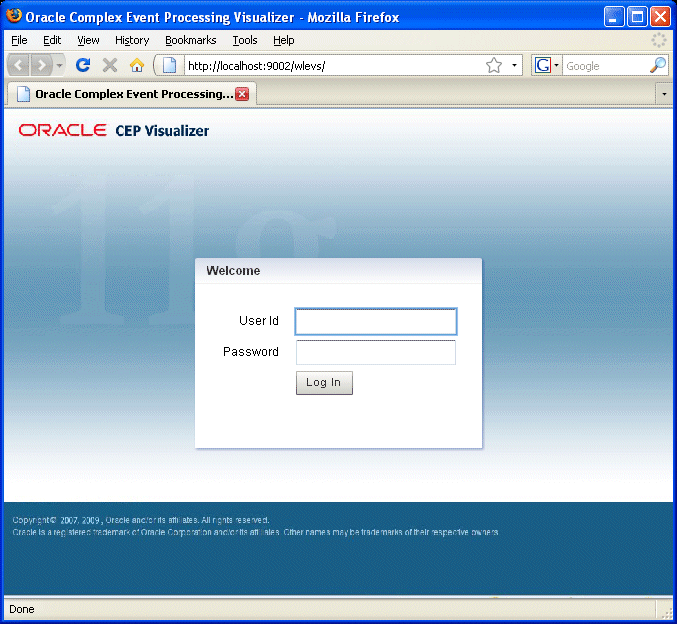
[Logon]画面で、ドメインの作成時に構成した管理者ユーザーの名前とパスワードを入力します。
|
注意: Oracle Event Processing Visualizerのセキュリティ機能は、Oracle Event Processingサーバーに対してセキュリティを有効化している場合のみ機能します。Oracle Event Processingサーバーのセキュリティを無効化する場合は、次のように機能します。
詳細は、『Oracle Fusion Middleware Oracle Event Processing管理者ガイド』のセキュリティの有効化および無効化に関する項を参照してください。 |
「ログオン」をクリックします。
Oracle Event Processing Visualizerの実行中にサーバーを停止した場合、サーバー・プロキシに関する情報メッセージが表示される場合があります。これは通常エラーではありません。
Oracle Event Processingアプリケーションを開発するプログラマ向けに特化したIDEが用意されています。Oracle Event Processing IDE for Eclipseは、Oracle Event Processingのアプリケーションの開発、デプロイおよびデバッグを支援するために設計されたEclipse IDEのプラグインのセットです。Oracle Event Processing IDE for Eclipse内からOracle Event Processing Visualizerを起動して、Oracle Event Processing Visualizerの使用をOracle Event Processingアプリケーション開発にシームレスに組み込めます。
詳細は、『Oracle Fusion Middleware Oracle Event Processing開発者ガイド for Eclipse』のOracle Event Processing IDE for EclipseからOracle Event Processing Visualizerを起動する方法に関する項を参照してください。
Oracle Event Processing Visualizerを使用して、マルチサーバー・ドメインを管理できます。2.1.2項「ブラウザを使用してOracle Event Processing Visualizerを起動する方法」に記載されているように、Oracle Event Processing Visualizerは、特定の1つのOracle Event Processingサーバーにそのホストおよびポートに基づいて接続することで動作します。
マルチサーバー・ドメインの場合、ドメイン内の1つのOracle Event Processingサーバーに接続し、そのサーバーから他のサーバーにアクセスします。マルチサーバー・ドメイン内のすべてのサーバーは、Oracle Event Processing Visualizerをホストするための候補であり、これらのサーバーからドメイン内のすべての他のサーバーを管理します。ただし、パフォーマンスの面を考慮して、Oracle Event Processing Visualizerをホストするサーバーを1つ選択し、マルチサーバー・ドメイン内の1つのサーバーを除くすべてのサーバーからのOracle Event Processing Visualizerへのアクセスを無効化することをお薦めします。
単一点障害を防ぐため、Oracle Event Processing Visualizerをドメイン内のn台のマシンの小さいサブセットで有効にすることを検討してください。
Oracle Event Processing Visualizerをマルチサーバー・ドメインで使用するとき、左ペインのナビゲーション・ツリーは、ドメイン内の変更を反映するように自動的にリフレッシュされます。たとえば、新しいサーバーがドメインに参加するとき、そのサーバーはナビゲーション・ツリーに自動的に表示されます。逆に、サーバーがドメインから離脱する場合、そのサーバーは自動的にナビゲーション・ツリーに表示されなくなります。
|
注意: マルチサーバー・ドメイン内の1つ以上のOracle Event Processingサーバーが異なるホストにある場合、Oracle Event Processing Visualizerを使用してマルチサーバー・ドメインを管理するためには、 詳細は、『Oracle Fusion Middleware Oracle Event Processing管理者ガイド』のマルチサーバー・ドメインの概要に関する項を参照してください。 |
マルチサーバー・ドメイン内のすべてのサーバーで、サーバーとアプリケーションの両方の構成管理、および操作管理(診断やイベント・レコード/再生など)を実行できます。
マルチサーバー・ドメインでOracle Event Processing Visualizerを起動するには:
マルチサーバー・ドメインを作成します。
たとえば、3つのサーバー(defaultserver、server1、およびserver2)を含むマルチサーバー・ドメインがあると仮定します。各サーバー・ディレクトリは、ドメイン・ディレクトリの子ディレクトリで、/oracle_cep/user_projects/domains/myDomainとなります。
詳細は、『Oracle Fusion Middleware Oracle Event Processing管理者ガイド』のマルチサーバー・ドメイン・ディレクトリ構造に関する項を参照してください。
マルチサーバー・ドメイン内のサーバー間の通信を保護するためにSSLを構成します。
詳細は、『Oracle Fusion Middleware Oracle Event Processing管理者ガイド』のマルチサーバー・ドメイン内のサーバー間を送信されるメッセージの保護に関する項を参照してください。
Oracle Event Processing Visualizerアクセスをホストするサーバーとして、マルチサーバー・ドメイン内のOracle Event Processingサーバーを1つ選択します。
この例では、defaultserverがOracle Event Processing Visualizerアクセスをホストします。
Oracle Event Processing Visualizerへのアクセスを提供しないマルチサーバー・ドメイン内の他のサーバーを起動するとき、-disablevisualizerフラグを指定します。
defaultserverでOracle Event Processing Visualizerをホストする場合、他の2つのサーバーからOracle Event Processing Visualizerへのアクセスを無効化する必要があります。この場合、各サーバーを次の手順で起動します。
prompt> cd /oracle_cep/user_projects/domains/myDomain/defaultserver prompt> startwlevs prompt> cd ../server1 prompt> startwlevs -disablevisualizer prompt> cd ../server2 prompt> startwlevs -disablevisualizer
Oracle Event Processing Visualizerとdefaultserver間の通信を保護するためにSSLを構成します。
詳細は、『Oracle Fusion Middleware Oracle Event Processing管理者ガイド』のOracle Event Processing Visualizerに対するマルチサーバー・ドメイン内のSSLの構成方法に関する項を参照してください。
Oracle Event Processing Visualizerを起動します。
詳細は、次を参照してください。
Oracle Event Processing Visualizerでは、ユーザー・プリファレンスを使用して動作をカスタマイズできます。
Oracle Event Processing Visualizerを使用して、ユーザー・プリファレンスを管理できます。
ユーザー・プリファレンスを管理するには:
任意のOracle Event Processing Visualizer画面右上角にある「プリファレンス」ボタンをクリックします。図2-2で示すように、「プリファレンス」画面が右パネルに表示されます。
表2-1で示すように、プリファレンスを更新します。
表2-1 Oracle Event Processing Visualizerプリファレンス属性
| 属性 | 説明 |
|---|---|
|
|
Oracle Event Processing Visualizerが使用する言語を選択します。 デフォルト: 英語 詳細は、1.5項「各国語サポート」を参照してください。 |
|
|
クライアント(browser)がタイムアウトになり、自動的にログ・アウトするまでの時間を分単位で設定します。 デフォルト値は20分で、最大値は30分です。 |
|
|
左下角にあるオープン・アイテムフレームに表示される開いているアイテムの最大数を設定します。 デフォルト値は5で、最大値は10です。 注意:アクセシビリティが必要なユーザーには、キーボード・ナビゲーション操作を簡単にするために開いているパネルの最大数を1に設定します。詳細は、2.3項「Oracle Event Processing Visualizerのアクセシビリティの向上」を参照してください。 |
|
|
Oracle Event Processing Visualizerを起動するたびに、左パネルのドメイン・ツリーを完全に展開するかどうかを指定します。 |
|
|
Oracle Event Processing Visualizerで全画面表示機能を有効化するかどうかを指定します。 注意:アクセシビリティが必要なユーザーには、このアイテムの選択を解除します。詳細は、2.3項「Oracle Event Processing Visualizerのアクセシビリティの向上」を参照してください。 |
「保存」をクリックします。
プリファレンスが正常に変更されると、確認メッセージが表示されます。
Oracle Event Processing Visualizerは、Adobe Flexを使用するWebアプリケーションです。この項では、JAWSなどのようなスクリーン・リーダーを使用するときにOracle Event Processing Visualizerのアクセシビリティを向上する方法を説明します。
詳細は、次を参照してください。
Oracle Event Processing Visualizerのアクセシビリティを向上するには:
Oracle Event Processing Visualizerプリファレンス・パネルを開きます。
2.2項「ユーザー・プリファレンスの管理」を参照してください。
「開いているパネルの最大数」オプションを1に設定します。
「全画面の有効化」オプションの選択を解除します。
「保存」をクリックします。